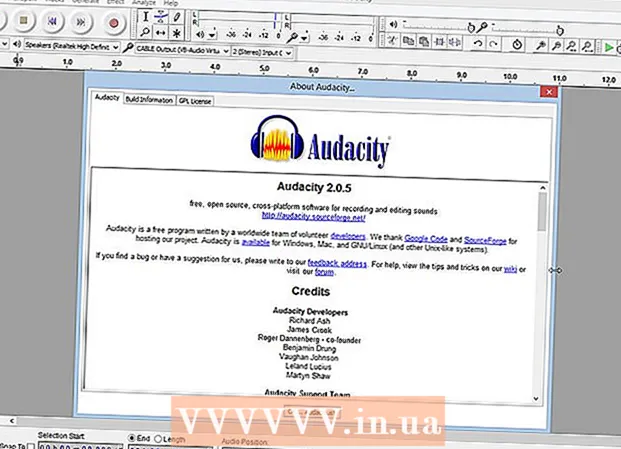Kirjoittaja:
Robert Simon
Luomispäivä:
16 Kesäkuu 2021
Päivityspäivä:
1 Heinäkuu 2024

Sisältö
Yleensä ottaessaan kuvakaappauksen Snapchat-sovelluksessa sovellus ilmoittaa käyttäjälle, joka omistaa kyseisen Snapchat-istunnon. Jos et halua kanssasi keskustelevan henkilön tietävän, että tallennat hänen kuvansa ikuisesti, menettely on hieman monimutkaisempi. Seuraava artikkeli opettaa sinua kaappaamaan minkä tahansa Snapchat-näytön ja olemaan huomaamatta.
Askeleet
Tapa 1/2: Ota kuvakaappaus ilman ilmoituksia
Kokeile tätä ensin Snapchatissasi. Voit olla turvallinen lähettämällä itsellesi Snapchat. Käytä tätä menetelmää ensin Snapchat-näytölläsi varmistaaksesi, että se toimii, ennen kuin kokeilet sitä muiden valokuvissa.
- Tätä menetelmää voidaan käyttää myös Tarinat-osiossa, mutta tarkista ensin tarinasi varmistaaksesi. Jotkut ihmiset käyttävät tätä menetelmää Snapchatsissa, mutta eivät tarinoissa.

Ota lentokonetila käyttöön. Lentokonetila poistaa puhelimesi Internet-yhteyden käytöstä. Tämä estää Snapchattia lähettämästä ilmoituksia henkilölle, jonka kanssa keskustelet.- Apple-laitteissa: Pyyhkäise näytön alareunasta ylöspäin ja napauta lentokonekuvaketta tai katso ohjeet täältä.
- Android-laitteet: Siirry useimmissa laitteissa Asetuksiin, siirry kohtaan Langaton verkko ja verkot, napsauta Lisää-painiketta ja valitse valintaruutu tai kytke päälle kytkin kohta "Lentokonetila" ylös. Jos tämä ei auta, lue käyttöohje.

Varmista, että Snapchat on offline-tilassa. Kun otat lentokonetilan käyttöön, Snapchat näyttää punaisen palkin ruudun yläosassa: "Ei voitu päivittää. Yritä uudelleen." (Ei voida päivittää. Yritä uudelleen.) Jos et näe tätä punaista palkkia, et ole offline-tilassa. Varmista, että lentokonetila on päällä ja langaton WiFi on pois päältä.
Avaa Snapchat. Avaa Snapchat-kohde, josta haluat ottaa kuvakaappauksen. Muista, että suosittelemme ensin kokeilemaan omaa Snapchatiasi.
Kuvakaappaus. Ota kuvakaappaus useimmissa laitteissa painamalla virtapainiketta ja Koti-painiketta samanaikaisesti.
- Jos se ei auta, katso iPhonen käyttöopasta tai Android-puhelimen käyttöopasta.
- 2. heinäkuuta 2015 alkaen sinun ei enää tarvitse pitää sormeasi valokuvassa kuvakaappausten ottamiseksi.
Kirjaudu ulos Snapchatista. Napauta rataskuvaketta oikeassa yläkulmassa avataksesi Snapchatin Asetukset-valikon. Vieritä alaspäin ja valitse Kirjaudu ulos -painike.
Sammuta Snapchat-sovellus. Vaikka palaat aloitusnäyttöön, Snapchat toimii edelleen taustalla. Sinun on kytkettävä se kokonaan pois päältä, jotta et saa ilmoitusta:
- Apple-laitteessa: Kaksoisnapauta Koti-painiketta, pyyhkäise vasemmalle tai oikealle Snapchat-esikatselunäyttöön ja sammuta se pyyhkäisemällä ylös.
- Android-laitteessa: Napauta Viimeisimmät sovellukset -painiketta ruudun alaosassa ja pyyhkäise Snapchat-sovellusta oikealle. Jos sinulla ei ole tätä painiketta laitteessasi tai jos Snapchat lähettää edelleen ilmoituksia, kokeile tässä esitettyjä menetelmiä.
Odota, että sovellus sammuu kokonaan. Odota ainakin muutama sekunti ennen kuin jatkat. Jos siirryt verkkoon, vaikka Snapchat ei ole pysähtynyt kokonaan, se ei toimi.
Sammuta lentokonetila. Palaa Asetukset-valikkoon ja sammuta lentokonetila.
Avaa Snapchat. Otamasi Snapchat-valokuva tulee eivät ole näyttää vieressä "Kuvakaappaus" (kuvakaappaus). Itse asiassa toisen käyttäjän käyttäjä ei tiedä, oletko avannut sen vai et. Nyt voit käyttää sitä tavalliseen tapaan. mainos
Tapa 2/2: Ota kuvakaappaus ilmoituksella
Opi ottamaan kuvakaappauksia puhelimellasi. Näyttökuva Snapchat on samanlainen kuin kuvakaappausten ottaminen muissa sovelluksissa, mutta sinun on oltava hieman nopeampi. Kuvakaappauksen ottaminen tuottaa viestin toiselle puolelle olevalle henkilölle, joten varmista, että olet kunnossa heidän kanssaan tietäen, että otit kuvakaappauksen chat-näytöstä. Kuvakaappausten ottaminen vaihtelee puhelimesi mukaan:
- iPhone - Pidä virtapainiketta ja Koti-painiketta painettuna.
- Android - Kaikki Android-puhelimet eivät voi ottaa kuvakaappauksia, mutta useimmat uudet puhelimet tekevät. Tässä ovat ohjeet joillekin suosituimmista Android-puhelimista.
- Samsung Galaxy S -sarja - Pidä virtapainiketta ja Koti-painiketta painettuna.
- Nexus, HTC One -sarja - Pidä virtapainiketta ja äänenvoimakkuuden vähennyspainiketta painettuna.
Avaa kaapattava Snapchat-näyttö. Muista, että toiselle chat-henkilölle ilmoitetaan, että otat kuvakaappauksen puhelimen näytöstä. Avaa Snapchat-kuva pitämällä sitä painettuna. Sinun pitäisi nähdä ajastin oikeassa yläkulmassa, joka näyttää kuinka kauan Snapchat-valokuva kestää. Pidä sormeasi Snapchat-valokuvassa, jotta se ei katoa.
Paina näytön sieppausnäppäinyhdistelmää. Ota tarvittaessa kuva toisella kädellä pitäen samalla Snapchat-kuvaa. Heti kun otat kuvakaappauksen, asiasta ilmoitetaan toiselle käyttäjälle. Kuvakaappaus tallennetaan puhelimen kuvagalleriaan. mainos
Neuvoja
- Juurenna Android-puhelimesi käyttääksesi kehyksiä ja sovelluksia, joiden avulla voit ottaa Snapchats-valokuvia nopeasti ja helposti.
Varoitus
- Vanhat Snapchatin näytön kaappaustavat ilman ilmoituksia eivät enää toimi, koska Snapchat on päivittänyt. Sisältää virtapainikkeen painamisen ja kaksoisnapsauttamalla kotipainiketta.
- Snapchatin kuvakaappausten ottaminen on Snapchatin käyttökäytäntöjen vastaista, ja saatat kohdata tekojesi seuraukset.
- Älä käytä kolmannen osapuolen sovelluksia Snapchat-kuvakaappausten ottamiseen. Snapchat on kieltänyt nämä sovellukset ja estää tilisi, jos käytät niitä.